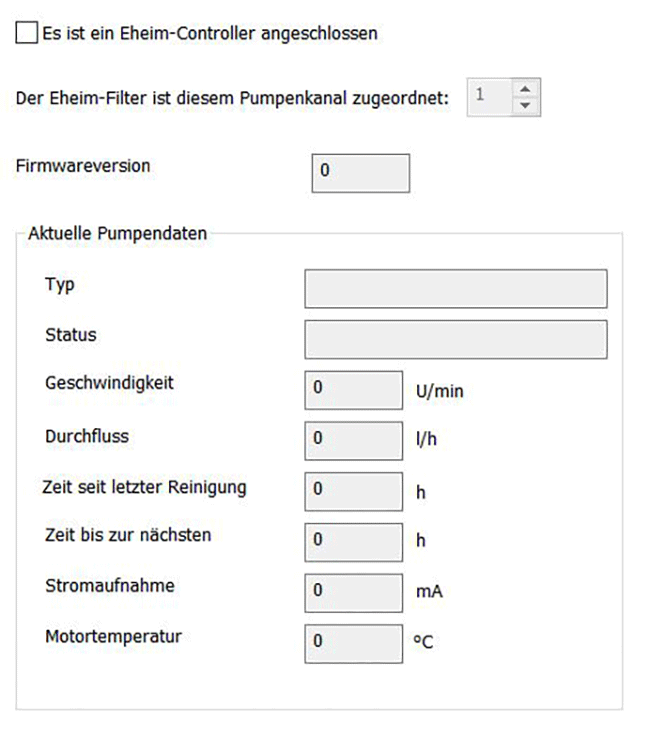"Extras - Wartung - Futterpause und mehr"
Der dritte Menüpunkt nach der "Betätigung des ˩ ENTER ˩ - Zeichens in der Mitte der Navigationsschaltfläche ist der Menüpunkt "EXTRAS"! Hier befinden sich in den Untermenüs alle "Spezialfunktionen/ Zusatzfunktionen" wie z.B. die Wartungs-/ und Futterpauseneinstellungen! Im weiteren Verlauf zeigen wir euch die Direkteingaben, die im Menüpunkt "Extras" getätigt werden können bzw. welche Informationen ihr euch hier anschauen könnt.
Der Umfangreichste Punkt hier ist eindeutig die Strömungseinstellungen!
Zusätzlich werden hier aber auch wichtige Funktionen wie die "Wartung" und die "Futterpause" programmiert. Kleine "Hilfe", die wir gerne dankend annehmen, wenn man erst einmal gemerkt hat, wie hilfreich hierbei die Automatisierung sein kann!
Die Einbidung eines Eheim - Aussenfilters wird ebenfalls hier erfolgen, jedoch sollte man dann mit der Software arbeiten, da dort viel mehr Informationen wieder gegeben werden.
Was zeigt das Display im "normalen Betrieb" an? ... auch das legen wir hier im Menüpunkt "Extras" fest!
Alles Rund um Messdaten wird hier aufgezeigt, also wie groß ist mein Speicher und wie oft sollen welche Werte aufgezeichnet werden? Gemessen werden sie kontinuirlich, aber um diese später zu speichern, bzw. auszuwerten müssen die Parameter vorab genaustens eingegeben werden.
Dagegen sind die Punkte "Interne Zeit" und "Info&Support" reine Informations - Buttons, die entweder die derzeitige Zeit des ProfiLux anzeigt bzw. die benutzte/ installierte Firmware des PL anzeigt! Wichtig, aber nicht lebenswichtig :-)
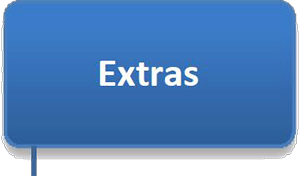
Der System - Menüpunkt EXTRAS ist in verschiedene Bereiche unterteilt! In jedem werden logischer Weise unterschiedliche Einstellungen vorgenommen und wie das immer ist, sind nicht unbedingt alle Einstellungen für den Betrieb des ProfiLux (egal welches Modell) nötig.
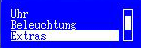
Wir aber stellen jeden Menüpunkt kurz vor und zeigen wie sich die Schaltfläche/ das Display für den Endnutzer darstellt.
Bei allen Einstellungen/ Programmierungen die gemacht werden, kommt natürlich am Ende immer die gleiche Systemabfrage, die wir hier in den Beschreibungen natürlich nicht mehrfach aufführen.
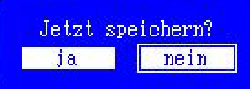
Wartung
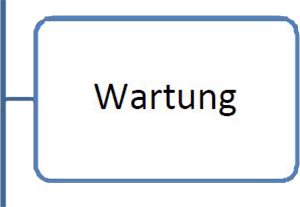 Während der Wartung und Pflege des Aquariums ist es vielleicht wünschenswert den Schaltzustand mancher Schaltsteckdosen oder die Helligkeit von Leuchten explizit einzustellen. Ein Beispiel wäre das Abschalten der Heizungen, Setzen der Strömung auf Minimum und Einstellen eines dimmbaren Leuchtbalkens auf 80%. Um ein Maximum an Flexibilität zu erreichen beziehen sich die Einstellungen der Wartungsfunktion direkt auf die Hardware (Schaltsteckdosen und 1-10 V-Schnittstellen) und nicht auf Steuer- und Regelungsfunktionen (z.B. Temperaturregelung oder Beleuchtungskanäle).
Während der Wartung und Pflege des Aquariums ist es vielleicht wünschenswert den Schaltzustand mancher Schaltsteckdosen oder die Helligkeit von Leuchten explizit einzustellen. Ein Beispiel wäre das Abschalten der Heizungen, Setzen der Strömung auf Minimum und Einstellen eines dimmbaren Leuchtbalkens auf 80%. Um ein Maximum an Flexibilität zu erreichen beziehen sich die Einstellungen der Wartungsfunktion direkt auf die Hardware (Schaltsteckdosen und 1-10 V-Schnittstellen) und nicht auf Steuer- und Regelungsfunktionen (z.B. Temperaturregelung oder Beleuchtungskanäle).
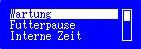
ProfiLux 3 bietet 4 getrennt einstellbare Wartungsprogramme. Im Menü Wartung können unter Einstellungen die Wartungsparameter festgelegt werden.
- Wählen Sie zuerst das Wartungsprogramm aus, das bearbeitet werden soll.
- Betroffene 1-10V-Schnittstellen festlegen Hier sind die 1-10 V-Schnittstellen auszuwählen, die während der Wartung beeinflusst werden sollen.Alle nicht gewählten Schnittstellen arbeiten während der Wartung normal und programmgesteuert weiter.
- Betroffene 1-10V-Schnittstellen einstellen Für die zuvor ausgewählten 1-10 V-Schnittstellen kann hier eingestellt werden welche Spannung in Prozent sie während der Wartung ausgeben sollen.
- Betroffene Steckdosen festlegen Hier kann eingestellt werden, welche Steckdosen während der Wartung beeinflusst werden sollen. Alle nicht gewählten Steckdosen arbeiten während der Wartung normal und programmgesteuert weiter.
- Betroffene Steckdosen einstellen Für die zuvor ausgewählten Steckdosen kann hier der Schaltzustand (ein oder aus) während der Wartung eingestellt werden.
Die folgenden beiden Einstellungen sind nur verfügbar falls eine Mitras Lightbar angeschlossen ist.
- Betroffene Mitras Lightbar LEDs festlegen Hier kann eingestellt werden, welche LEDs der Mitras Lightbar während der Wartung beeinflusst werden sollen. Alle nicht gewählten LEDs arbeiten während der Wartung normal und programmgesteuert weiter.
- Betroffene Mitras Lightbar LEDs einstellen Für die zuvor ausgewählten LEDs kann hier die Helligkeit in Prozent während der Wartung eingestellt werden.
Aber auch Beleuchtungen von Fremdherstellern lassen sich mit der Wartungsfunktion beeinflussen! Über die PC - Software lassen sich angeschlossene Verbraucher schnell und einfach regeln.
> an L - Schnittstellen angeschlossene Beleuchtung einstellen in %
> Steckdosenfuntkionen (AN - AUS)
Maximale Dauer Wartung Diese Zeit (bis zu 240 Minuten) bestimmt, nach welcher Dauer die Wartung automatisch abgeschaltet wird. Die automatische Abschaltung nach einer gewissen Zeit verhindert, dass die Wartung dauerhaft aktiv bleibt wenn man vergisst, sie wieder abzuschalten. Soll die Wartung unbegrenzt lange andauern dürfen ist hier 0 einzugeben.
Das Wartungsprogramm wird im Menü Wartung mit Starten aktiviert. Während das Wartungsprogramm aktiv ist haben die ausgewählten Steckdosen die eingestellten Schaltzustände, die ausgewählten 1-10 V-Schnittstellen geben die eingestellten Spannungen aus. ProfiLux II signalisiert ein aktives Wartungsprogramm mit einer blinkenden Anzeige des Textes Wartung, bei ProfiLux 3 blinkt ein Hammersymbol. Das Wartungsprogramm wird im Menü Wartung durch Auswahl von Stoppen beendet.
HINWEIS: Während der Wartung wird die Alarmüberwachung aller Sensoren abgeschaltet!

Mit der Wartungsfunktion können wir Einfluss auf die L - Schnittstellen und Steckdosen nehmen und somit z.B. der Beleuchtung oder den Pumpen sagen, wie sich verhalten sollen bei der Wartung ihres Aquarium!
Sicherlich kann man diese Funktion auch Fremd - Nutzen!! .. indem man hier Einstellungen vornimmt, die bei der Aquarium - Fotografie vorteilhaft sind!!
Starten Wartung 1-4
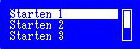
Start und Stopp der vier möglichen Wartungen!
Einstellungen
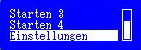
Einstellungen für Wartung 1, 2, 3 oder 4 machen.
Wartung bearbeiten?
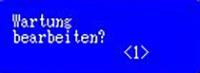
Auswahl der Nr. der Wartung, die sie bearbeiten wollen/ einstellen wollen!
Betroffene 1-10V festlagen...

Kurze Anzeige Betroffene 1-10V Schnittstelle festlegen!
autom. Sprung zu - Auswahl 1-10V Schnittstelle
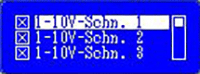
Hier legen wir die L - Schnittstellen fest, welche z.B. mit Beleuchtung versehen sind und wir eine gewünschte Helligkeit der Bleuchtung während der Wartung benötigen!
Beispiel nach Auswahl - Schnittstelle 1 .. und so weiter.. Schnittstelle 7
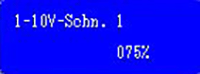

Im Anschluss können wir für die gewählten L - Schnittstellen eine Intensität in Prozent festlegen, die bei der Aktivierung der Wartung dauerhaft laufen soll!
Betroffene Steckd. festlegen... autom. Sprung zu Steckdosen Auswahl
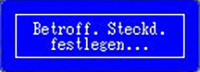
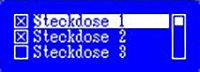
Die betroffenen Schaltsteckdosen (zusätzliche Hardware nötig) können hier entweder in den ZUstand "AN" oder "AUS" gesetzt werden! Strömungspumpen aus schalten, Filter aus schalten usw. ...
Max. Dauer Wart.
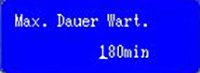
Eingabe der maximalen Dauer der Wartung (max. 240 min) - auch jederzeit abbrechbar durch EIN bzw. AUS - schalten der Wartung Nr. X!!
Interne Zeit
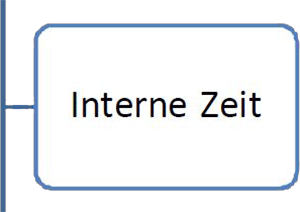 Diese Funktion dient dazu, die interne Uhrzeit anzuzeigen. Diese Funktion dient nur zu Diagnosezwecken, Einstellungen können hier keine vorgenommen werden. Einstellungen der Uhrzeit/ Datum usw. haben wir im Menüpunkt "UHR" beschrieben.
Diese Funktion dient dazu, die interne Uhrzeit anzuzeigen. Diese Funktion dient nur zu Diagnosezwecken, Einstellungen können hier keine vorgenommen werden. Einstellungen der Uhrzeit/ Datum usw. haben wir im Menüpunkt "UHR" beschrieben.
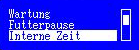

Eine reine Anzeige/ Diagnosefunktion liegt hier hinter dem Menüpunkt!!
reine Anzeige
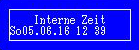
Zeigt nur das Datum und die Uhrzeit an!
Info & Support
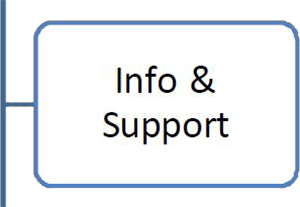 Nach Auswahl dieses Menüpunktes werden nacheinander (automatisch nach Ablauf einer gewissen Zeit oder nach Tastendruck) Informationen über die Softwareversion, Modell und unsere Homepage angezeigt. Auch dieser Menüpunkt zeigt uns nur Informationen an, ohne weiteren Einfluss auf die Programmierung nehmen zu können.
Nach Auswahl dieses Menüpunktes werden nacheinander (automatisch nach Ablauf einer gewissen Zeit oder nach Tastendruck) Informationen über die Softwareversion, Modell und unsere Homepage angezeigt. Auch dieser Menüpunkt zeigt uns nur Informationen an, ohne weiteren Einfluss auf die Programmierung nehmen zu können.
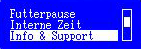

Eine reine Anzeige/ Diagnosefunktion liegt hier hinter dem Menüpunkt!!
reine Anzeige
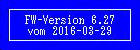
Futterpause
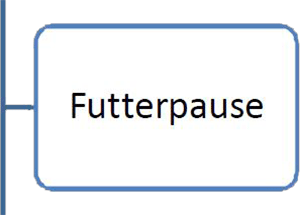 ProfiLux 3 bietet 4 unabhängige Futterpausen, ProfiLux II eine. Bei Profilux 3 ist es daher erforderlich, erst die Futterpause auszuwählen (1 bis 4), deren Einstellungen man ändern möchte.
ProfiLux 3 bietet 4 unabhängige Futterpausen, ProfiLux II eine. Bei Profilux 3 ist es daher erforderlich, erst die Futterpause auszuwählen (1 bis 4), deren Einstellungen man ändern möchte.
Es kann die Dauer Futterpause eingestellt werden:
- so lange dauert die Futterpause, welche manuell mit der Taste Esc oder automatisch von einer Zeitschaltuhr gestartet wurde. Um Beeinträchtigungen des mikrobiologischen Klimas Ihres Filters zu vermeiden, sollten Sie diese Zeit nicht länger als unbedingt nötig wählen (ca. 5 bis 10 Minuten). Die Futterpausendauer kann zwischen 0 und 120 Minuten eingestellt werden (0 bedeutet dass diese Futterpause nicht verwendet wird).
Weiterhin kann eingestellt werden, wie sich die Futterpause auswirken soll:
- Filter anhalten – bei Auswahl von Ja wird während der Futterpause die Schaltsteckdose mit der Funktion Filter (1 bis 4, je nachdem um welche Futterpause es sich handelt) abgeschaltet.
Zuletzt ist einzustellen, ob eine Zeitschaltuhr die Futterpause aktivieren kann, bei Auswahl von Ja wird noch gefragt, welche Zeitschaltuhr diese Futterpause starten soll.
- Ist eingestellt, dass eine Zeitschaltuhr die Futterpause aktivieren soll, wird die Futterpause solange aktiviert, wie diese Zeitschaltuhr aktiv ist. Die Futterpause bleibt darüber hinaus noch die unter Futterpausendauer eingestellte Zeit aktiv. Das ist z.B. dann sinnvoll, wenn mit dieser Zeitschaltuhr ein Futterautomat oder eine Dosierpumpe angesteuert wird.
Das Verhalten der Strömungspumpen während der Futterpause kann bei den Einstellungen der Strömungspumpen festgelegt werden.
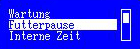
Sie starten eine Futterpause mit Druck auf die Taste "Esc". Falls mehr als eine Futterpause verwendet wird (nur bei ProfiLux 3 möglich) muss anschließend noch die entsprechende Futterpause gewählt werden. Die Futterpause kann durch erneuten Druck von Esc abgebrochen werden.

In diesem Menüpunkt wird festgelegt, ob ein Funkempfänger angeschlossen und genutzt werden soll, sowie alle relevanten Eingaben zum Datum/ Zeit und Umstellungsdauer Sommer - zu Winterzeit!
Die Einstellung "Korrektur pro Tag" haben wir noch nie benutzt (Zeitupdate per Internet) und wir finden auch keinerlei Gründe zur Nutzung.
Starten 1 bis 4

Hier kann die Futterpause (1 bis 4) gestartet bzw. gestoppt werden.
Einstellungen
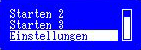
Über die Einstellungen weisen wir der jeweiligen Futterpause seine Funktionen zu!
Futteroause bearbeiten?
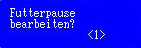
Auswahl, welche Futterpause bearbeitet werden soll.
Dauer Futtrpau.
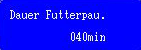
Danach geben wir die Dauer der Futterpause ein.
Filter anhalten?
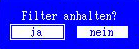
Hier wird die Frage gestellt, ob der im System eingetragene Filter (zusätzlche Programmierung nötig) anbleibenn soll, oder ausgeschaltet werden soll.
Zeitschaltuhr
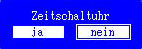
Ist mit dieser Futterpause eine Zeitschaltuhr verknüpft? Relevant, wenn man z.B. automatische Fütterung nutzt!
Zeitschaltuhr
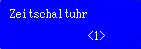
Auswahl der jeweiligen programmierten Zeitschaltuhr (Nr. auswählen).
Strömung
 ProfiLux kann (Strömungs-)pumpen auf vielfältige Weise ansteuern, nachfolgende Pumpen sind zur Ansteuerung geeignet:
ProfiLux kann (Strömungs-)pumpen auf vielfältige Weise ansteuern, nachfolgende Pumpen sind zur Ansteuerung geeignet:
- Pumpen mit einem analogen Steuersignaleingang (meistens 1-10V-Schnittstelle), z.B. von Tunze®, IKS® oder Abyzz®, diese Pumpen werden an einer 1-10V-Schnittstelle des ProfiLux angeschlossen (für den Anschluss am ProfiLux ist entsprechendes Zubehör nötig)
- Pumpen, deren Drehzahl über Phasenanschnitt einstellbar ist (dazu ist unsere dimmbare Steckdose Powerbar2Dim nötig)
- EcoTech®-Pumpen von VorTech® (mit unserem Modul VorTech-Controller, nur für ProfiLux 3)
- Elektronische Außenfilter Professionel 3e® von Eheim® (mit unserem Modul Eheim-Controller)
- Manche Niederspannungspumpen, z.B. Koralia® von Hydor® (mit unserem Modul PumpControl1)
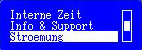
Weiterhin können nicht regelbare Pumpen über Schaltsteckdosen geschaltet werden, siehe hierzu 8.3 Schaltausgang. Diese können natürlich nur ein- oder ausgeschaltet aber nicht geregelt werden. Die Strömungssteuerung ist in Gruppen organisiert, eine Gruppe besteht aus ein oder mehreren Pumpen. Die Einstellungen können für jede Gruppe und für jede Pumpe separat vorgenommen werden. Die Gruppeneinstellungen bestimmen die zur Gruppe gehörigen Pumpen, den Betriebsmodus und Zeiteneinstellungen (abhängig vom Betriebsmodus).
Für jede Pumpe können individuell Einstellungen wie Wellendauer, minimale oder maximale Geschwindigkeit oder das Verhalten bei der Futterpause eingestellt werden.
Hinweis: Mit "Pumpe aktiv" ist gemeint, dass die Pumpe kontinuierlich zwischen min. und max. Strömungsgeschwindigkeit wechselt und damit Wellen erzeugt, eine der Strömungspumpe zugeordnete Steckdose ist dann eingeschaltet. "Pumpe inaktiv" bedeutet nicht zwangsläufig, dass die Pumpe aus ist, sondern dass sie mit ihrer minimalen Leistung läuft, eine der Strömungspumpe zugeordnete Steckdose ist dann ausgeschaltet. Die Gruppeneinstellungen bestimmen, wann und wie lange welche Pumpe in dieser Gruppe aktiv ist, die Pumpeneinstellungen bestimmen das Verhalten der Pumpe bei Aktivität und Inaktivität.
Es können 2 (bzw. 8 bei ProfiLux 3) unabhängige Gruppen programmiert werden. Eine Gruppe besteht aus bis zu 4 (bzw. bis zu 16 bei ProfiLux 3) Pumpen die unabhängig voneinander angesteuert werden können.

Im Menüpunkt Strömungen können nicht nur Strömungspumpen (SP) sondern grundsätzlich alle steuerbaren Pumpen angesprochen und programmiert werden.
Sinnvoll bei z.B. Wartungsarbeiten oder Futterpause - auf alle Fälle sehr wichtig, um die Strömung/ Pumpenleistung an das Becken und den Besatz anzupassen!
Naechtl. Aende.
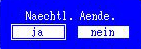
Auswahl, ob die SP durchgehend aktiv sein soll, oder eine nächtliche Änderung (geringere Leistung bei Nacht) programmiert werden soll.
Naechtl. Aendr. Start
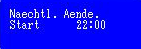
Eingabe der Startzeit für die abweichende nächtliche Änderung der Strömung!
Naechtl. Aendr. Ende
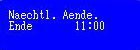
Eingabe der Endzeit für die abweichende nächtliche Änderung der Strömung!
Einstellungen in Gruppe 1
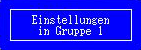
Strömungspumpen können/ werden in Gruppe zugeordnet. Hat nur dann Auswirkungen, wenn mehr als eine steuerbare SP angeschlossen ist.
Die Zuordnung ist aber Pflicht.
Pumpen zuordnen
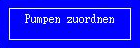
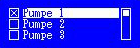
Auswahl treffen, welche Pumpen (SP oder andere steuerbare Pumpen) in diese Gruppe sollen (hier Beispiel Gruppe 1)!
Wellenform Auswahl
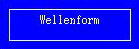
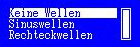
Wohl eher interessanter bei Meerwasser-becken. Hier wird die gewünschte Wellenform eingeben. Näheres bitte in der BA/ im Programmierhandbuch nachlesen!
Pumpe 1 Minimal
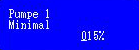
Eingabe der minimalen Leistung der Pumpe (der ProfiLux variiert die Leistung der Pumpen tagsüber voll automatisch)!
Pumpe 1 Maximal
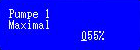
Eingabe der maximalen Leistung der Pumpe (der ProfiLux variiert die Leistung der Pumpen tagsüber voll automatisch)!
Pumpe 1 Nacht
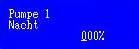
Eingabe der maximalen Leistung der Pumpe (der ProfiLux variiert die Leistung der Pumpen tagsüber voll automatisch)! Stichwort "nächtliche Änderung"!
Pumpe 1 Gewitter
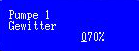
Reaktion und maximale Leistung bei der Gewittersimulation eingeben! Zusätzliche Einstellungen nötig!
Aus bei inaktiv?
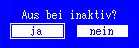
Pumpen sind größtenteils "Inteligent" und schalten ab, wenn die Pumpe z.B. verhindert ist zu laufen, oder die bekannte "Fishcare - Funktion"! Ist dieser Zustand dauerhaft, schaltet das System ebenfalls ab.
Futterpause Pumpe 1
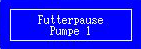
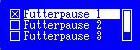
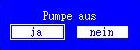
Auswahl, ob die Pumpe 1 bei Futterpause reagieren soll? Auswahl auf welche Futterpause (1 bis 4) reagieren soll und ob diese dann auch ausgestellt werden soll!
Naechtl. Aend.
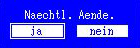
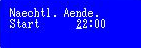
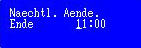
Danach noch einmal die Abfrage nach Abschluss der Gruppeneinstellung in Bezug auf nächtliche Änderung sowie dessen Start- und Endzeit!
Einstellungen in Gruppe 2
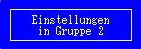
Nun besteht die Möglichkeit eine zweite Gruppe zu programmieren!
Strömungsart
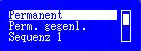
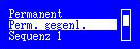
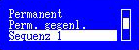
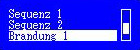
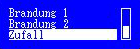
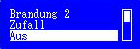
In den Gruppen/ je Pumpe kann eine Strömungsart eingestellt werden:
- Permanent
- Permanent gegenläüfig
- Sequenz 1
- Sequenz 2
- Brandung 1
- Brandung 2
- Zufall
- Aus
Auch hier bitte für genauere Information in das Programmierhandbuch schauen!
Grundsätzlich ohne Wellensimulation sind nur die zwei Strömungsarten:
- Permanent
- Permanent gegenläufig
interessant. Habe ich nur eine SP, nutze ich die "permenente Strömung" habe ich z.B. zwei oder mehr Sp im Betrieb kann ich diese in Gruppen auch "permanent gegenläufig" schalten.
Eheim
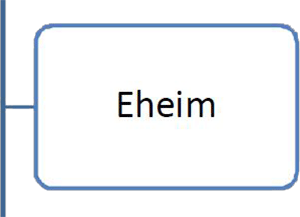 Mit dem Zubehörteil ProfiLux-EHEIM-Controller ist es möglich, einen Eheim-Außenfilter vom Typ Professionel 3e an einem ProfiLux anzuschließen. ProfiLux ist dann in der Lage, die Fördermenge des Außenfilters in Abhängigkeit von einem Strömungspumpenkanal zu steuern. Der Außenfilter folgt dann im Rahmen des technisch Möglichen – die Fördermenge eines Außenfilter kann natürlich nicht so schnell wie die einer Strömungspumpe geändert werden - der aktuellen Strömung des gewählten Pumpenkanals, es sind dabei alle Funktionen der Strömungspumpensteuerung des ProfiLux, wie z.B. Nachtabsenkung oder Futterpause, nutzbar.
Mit dem Zubehörteil ProfiLux-EHEIM-Controller ist es möglich, einen Eheim-Außenfilter vom Typ Professionel 3e an einem ProfiLux anzuschließen. ProfiLux ist dann in der Lage, die Fördermenge des Außenfilters in Abhängigkeit von einem Strömungspumpenkanal zu steuern. Der Außenfilter folgt dann im Rahmen des technisch Möglichen – die Fördermenge eines Außenfilter kann natürlich nicht so schnell wie die einer Strömungspumpe geändert werden - der aktuellen Strömung des gewählten Pumpenkanals, es sind dabei alle Funktionen der Strömungspumpensteuerung des ProfiLux, wie z.B. Nachtabsenkung oder Futterpause, nutzbar.
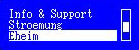
Vorgehensweise:
Stellen Sie zuerst eine Pumpengruppe und Strömungspumpe gemäß Ihren Vorstellungen ein Danach sind im Menü Eheim folgende Einstellungen vorzunehmen EHEIM-Controller angeschlossen
- Auswahl von Ja erforderlich, damit ProfiLux den ProfiLux-EHEIMController ansteuert Strömungspumpe
- wählen Sie hier den Kanal der Strömungspumpe, welche die Fördermenge des EHEIMAußenfilters steuern soll
Hinweis: Wählen Sie EHEIM-Controller angeschlossen nur wenn auch tatsächlich Sie einen ProfiLux-EHEIM-Controller angeschlossen haben, ansonsten wird die PC-Kommunikation über RS232 gestört! Sie können den aktuellen Durchfluss und die Tage bis zur nächsten Filter-Reinigung auf dem ProfiLux-Display anzeigen lassen.

Um diese Funktion nutzen zu können, ist ein Eheim Filter nötig, der eine elektronische Schnittstelle besitzt (z.B. Eheim professionel 3e) und dazu ein Eheim - Controller der Fa. GHL.
Leider können wir hier auf keinerlei Erfahrungen zurück greifen und halten diesen Punkt daher recht schlank!
Eheim-Cont.ang.?
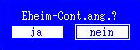
Eheim - Controller angeschlossen? Bei Auswahl ja, wird der Eheim (elektronische Bauweise) als Filter angesprochen.
Korrekt. pro Tag
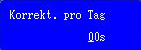
Eingabemöglichkeit "Korrektur pro Tag" in Sekunden.
Anzeige
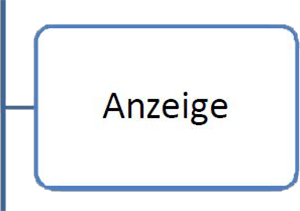 Hier hat man die Möglichkeit einzustellen, welche aktuellen Werte im Normalbetrieb auf dem Display angezeigt werden sollen. Werden mehrere Elemente ausgewählt so werden diese abwechselnd dargestellt. Diese Einstellungen beeinflussen auch die Anzeige auf einem evtl. angeschlossenen ProfiLux View.
Hier hat man die Möglichkeit einzustellen, welche aktuellen Werte im Normalbetrieb auf dem Display angezeigt werden sollen. Werden mehrere Elemente ausgewählt so werden diese abwechselnd dargestellt. Diese Einstellungen beeinflussen auch die Anzeige auf einem evtl. angeschlossenen ProfiLux View.
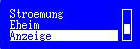
In diesem Menü sind folgende Einstellmöglichkeiten gegeben:
- Anzeigendauer – so lange bleibt die Anzeige konstant bis der nächste Wert angezeigt wird
- Auswahl Beleuchtung – hier kann ausgewählt werden, welche Beleuchtungskanäle angezeigt werden
- Auswahl Regler (nur wenn Messeingänge vorhanden sind) – Auswahl der Regler, dessen Werte und Zustände angezeigt werden sollen (z.B. pH-Wert und Temperatur)
- Auswahl sonstige – Auswahl sonstiger Elemente, die angezeigt werden können (z.B. Mondphase, Niveau, Durchfluss-Sensor oder EHEIM) Zeit & Datum – es kann eingestellt werden ob die aktuelle Zeit und das Datum nie, immer oder rotierend angezeigt wird.
Das "ProfiLux Touch" findet hier keine Berücksichtigung und kann nur mittels PC - Software programmiert/ eingestellt werden.

In diesem Menüpunkt wird festgelegt, ob ein Funkempfänger angeschlossen und genutzt werden soll, sowie alle relevanten Eingaben zum Datum/ Zeit und Umstellungsdauer Sommer - zu Winterzeit!
Die Einstellung "Korrektur pro Tag" haben wir noch nie benutzt (Zeitupdate per Internet) und wir finden auch keinerlei Gründe zur Nutzung.
Anzeigedauer
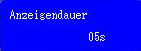
Festlegen der Anzeigedauer in Sekunden, bevor das Bild/ die eingestellten Werte weiter wechseln!
Auswahl Beleuch.
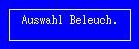
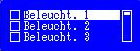
Es besteht die Möglichkeiten die L-Schnittstellen (Beleuchtung) anzeigen zu lassen. Also bis maximale Anzahl der Beleuchtungen (je Model unterschiedlich - max. 32).
Auswahl Regler
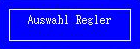
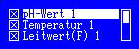
Auswahl Regler, hier besteht die Möglichkeit angeschlossene Regler/ Sensoren/ Elektroden (zusätzliche HArdware erforderlich) anzeigen zu lassen!
Auswahl je angeschlossene Regler - angezeigt werden die Messdaten!
Auswahl Sonstige
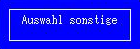
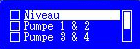
Auswahl sonstiger Komponenten/ Werte! Hier können z.B. Niveau - Regler angezeigt werden, oder aber die Pumpen. Angezeigt werden die aktuellen Zustände.
Zeit & Datum
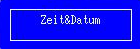
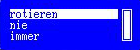
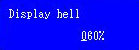
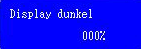
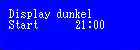
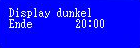
In diesem Bereich wird die Anzeigeart (rotieren/ nie/ immer) ausgewählt und die Helligkeit des Diplays!
- Wert bei "hellem Display" in Prozent
- Wert bei "dunklem Display" in Prozent
Relevant wenn die nächste EInstellung gemacht wird! Hier legen wir fest wann das Diplay gedimmt bzw. ganz aus sein soll (z.B. Nachts wenn keiner drauf schaut)!
Messdaten
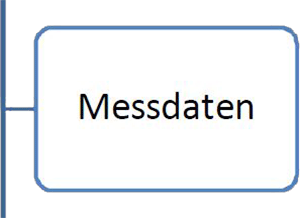 ProfiLux kann Messdaten aufzeichnen.
ProfiLux kann Messdaten aufzeichnen.
Modellserie | Speichergröße | Speichertyp
- ProfiLux II | max. 600 | RAM (flüchtiger Speicher), bei Spannungsausfall gehen die Messdaten verloren
- ProfiLux 3 | mx. 18.192 | FRAM (nicht flüchtiger Speicher), bei Spannungsausfall bleiben die Messdaten erhalten
(Falls der Messwertspeicher voll ist, werden die ältesten Messdaten überschrieben)
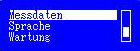
Für eine detaillierte Auswertung und Weiterverarbeitung der Messdaten ist ein PC mit unserem Programm GHL Control Center nötig. Es kann Messdaten auslesen und als Textdatei speichern. Eine vereinfachte Messdatenauswertung kann auch am Gerät direkt vorgenommen werden, siehe Menüpunkt Auswertung weiter unten.
Pro Sensor und Messzeitpunkt wird ein Speicherplatz im Messwertspeicher belegt.
Unter dem Menüpunkt Messdaten sind folgende Untermenüs vorhanden:
Einstellungen – Hier wird zuerst die max. Speichergröße, welche für die Messdatenerfassung reserviert wird, eingegeben. Die Verkleinerung der max. Speichergröße, ist nur dann sinnvoll wenn Sie den Zeitraum der Messdatenerfassung beschränken möchten. Siehe hierzu Beispiel weiter unten. Danach ist die Messperiode zwischen 1 Minute und 12 Stunden einzustellen (nach Ablauf dieser Zeit werden die aktuellen Werte abgespeichert). Schließlich kann ausgewählt werden welche der vorhandenen Sensoren bei der Messwerterfassung berücksichtigt werden sollen. Eine Änderung der Einstellungen führt dazu, dass evtl. vorhandene Messdaten gelöscht werden. Vor dem Speichern der neuen Einstellungen wird daher zuerst abgefragt, ob Sie die Daten löschen wollen.
Messwerte löschen – Alle derzeit gespeicherten Messwerte werden gelöscht.
Status – Zeigt zuerst an, wann die letzten Messwerte aufgenommen wurden, danach den Speicherstatus und wie viele der Messdaten noch nicht vom PC abgeholt wurden.
Auswertung – Nachdem der Sensor, dessen Messdaten ausgewertet werden sollen, ausgewählt wurde, werden in der oberen Zeile Durchschnittswert und in der unteren Minimal- und Maximalwert angezeigt. Die drei genannten Werte werden anhand aller im Speicher vorhandenen Daten ermittelt.
Beispielberechnungen/ Einstellungen
- Berechnung:
max. Messwertaufnahmedauer
Größe des Messwertspeichers 500 Speicherplätze, Messdaten von 2 Sensoren sollen gespeichert werden, Speicherung jede Stunde -> Aufnahmedauer = 1 h * 500 / 2 = 250 h = 10.4 Tage - EInstellungen
max. Speichergröße
Sie möchten die Messdaten von 3 Sensoren (z.B. Temperatur, pH-Wert und Redox) halbstündig speichern, die Werte im Speicher sollen aber maximal 2 Tage alt sein, so dass Minimum, Maximum und Durchschnitt sich immer nur auf die beiden letzten Tage bezieht. -> Max. Speichergröße = 24h / 0.5h * 3 = 144
Eine grafische Auswertung ist nicht möglich über die Direkteingabe, auch ist es nicht möglich die Daten auszulesen und zu sichern, diese Funktionen bildet nur die PC - Software ab!

In diesem Menüpunkt wird festgelegt, ob ein Funkempfänger angeschlossen und genutzt werden soll, sowie alle relevanten Eingaben zum Datum/ Zeit und Umstellungsdauer Sommer - zu Winterzeit!
Die Einstellung "Korrektur pro Tag" haben wir noch nie benutzt (Zeitupdate per Internet) und wir finden auch keinerlei Gründe zur Nutzung.
Einstellungen
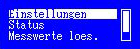
Erste Maßnahme sind die Einstellungen.
Speichergröße
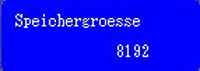
Zuerst wird die verfügbare Speichergröße angezeigt, wie oben beschrieben ist diese unterschidelich je Modellserie.
Messperiode
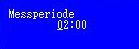
Festlegen der Messperiode, also in welchen Abständen soll jeweil eine Messung gespeichert werden.
Auswahl der Regler
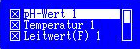
Hier bestimmen wir, welche Messdaten ausgezeichnet werden sollen.
Status
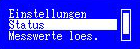
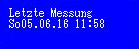
Hier wird die letzte Speicherung der Messdaten engezeigt!
Messwerte löschen
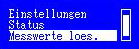
Messdaten löschen ..
Auswertung
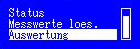
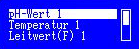
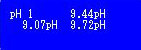
Durch Auswahl eines Reglers werden die letzten drei Messwerte angegezeigt! Hier mal das Beispiel pH-Wert ..
Sprache
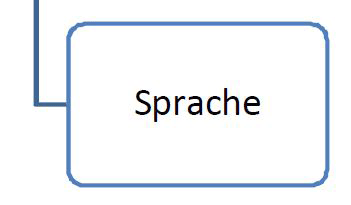 Hier kann die Sprache, in der ProfiLux Texte ausgibt, eingestellt werden.
Hier kann die Sprache, in der ProfiLux Texte ausgibt, eingestellt werden.
(Falls ProfiLux auf englische Sprache eingestellt ist erscheint dieses Menü unter Extras, Language (englischer Begriff für Sprache)!)
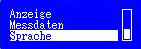

Einzig alleine die Sprachdaten werden hier ausgewählt und gespeichert.
Auswahl
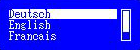
Hier kann eine der drei verfügbaren Sprachen gewählt werden!
keine "Direkteingabe" möglich!!
Es gibt noch zusätzliche Einstellungs-/ Programmierungsmöglichkeiten mit Bezug auf "Extras", die nicht mittels "Direkteingabe am ProfiLux" möglich ist. Diese führen wir euch hier noch einmal auf! DIes dient nur zu Vollständigkeit der Daten und Möglichkeiten im Bereich der Extras - Einstellung!
Magnetrührwerk
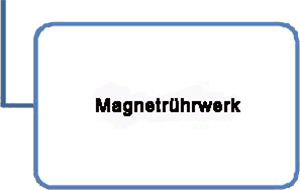 Derzeit ist nicht einmal in der BA eine Beschreibung eingeflossen, die die neue Hardware von GHL näher beschreibt! Das Magnetrührwerk ist eine Vorrichtung, die zu dosierende "Flüssigkeiten" in ihrem Zustand bewahrt.
Derzeit ist nicht einmal in der BA eine Beschreibung eingeflossen, die die neue Hardware von GHL näher beschreibt! Das Magnetrührwerk ist eine Vorrichtung, die zu dosierende "Flüssigkeiten" in ihrem Zustand bewahrt.
Einige Flüssigkeiten neigen dazu, sich abzusetzen – sie sollten umgerührt werden, bevor sie in das Aquarium dosiert werden. Das neue GHL Magnetrührwerk übernimmt diese Aufgabe einfach und komfortabel. Zu beliebigen Zeiten oder unmittelbar vor einem Dosiervorgang durchmischt das Magnetrührwerk die zu dosierende Flüssigkeit. Hierbei dreht sich ein magnetischer Rührstab im Flüssigkeitsbehälter, die Drehung wird berührungslos durch einen rotierenden Gegenmagneten im Magnetrührwerk initiiert.
Das Magnetrührwerk wird an einem der 4 Stirrer-Ausgänge des GHL Doser 2 angeschlossen.
- Drehzahl variabel bis 1000 UPM
- Passend für Flüssigkeitsbehälter bis 94 mm Durchmesser
- Inklusive Kabel zum Anschluss an GHL Doser 2
- Inklusive Magnetrührstab mit PTFE-Überzug und Mittelring für exzellente Durchmischung und sanften Lauf
- Kompaktes Design: 120 mm x 94 mm x 40 mm
- Bürstenloser DC-Motor, ruhiger Lauf und langlebig
- Kräftige Neodym-Magnete

Bis zu 16 Geräte können angeschlossen und einzeln angesteuert/ programmiert werden.
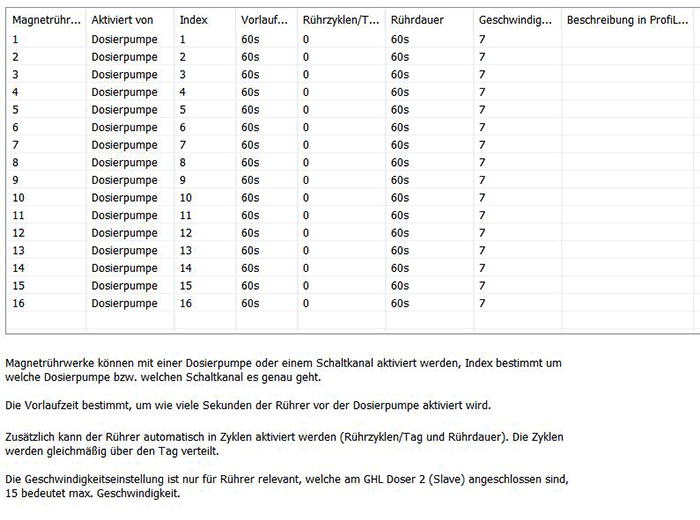
Wartung und Eheim
Hier wollen wir noch einmal kurz die Einstellmöglichkeiten der Wartung in der PC - Software "GHL CC" zeigen, da sie aufschluss darüber gibt, welche Einstellungen bei der Direkteingabe etwas schwer rüber kommen.
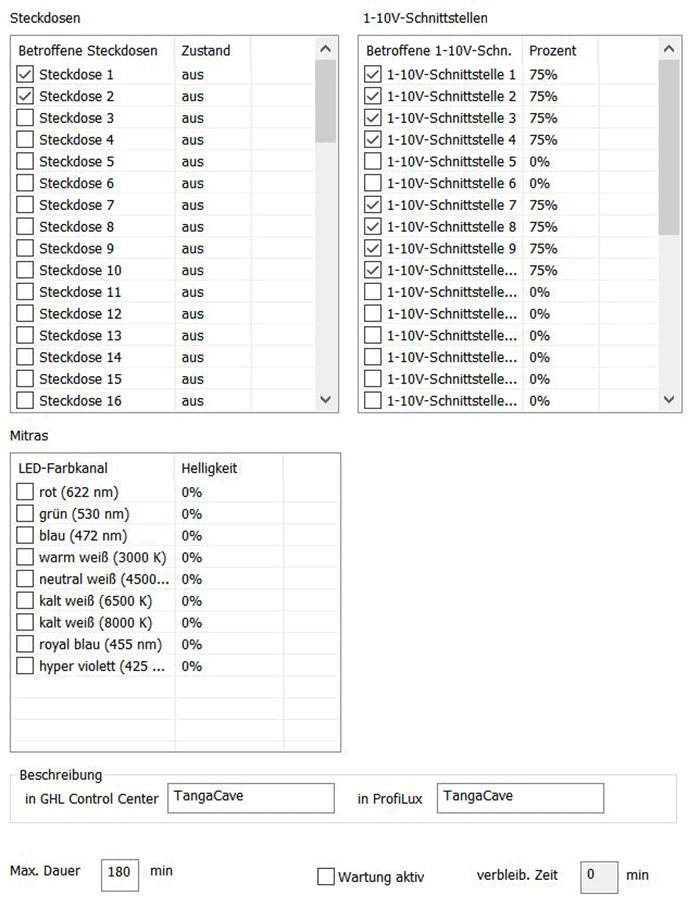
Das trifft ebenso bei den Einstellungen/ Anzeigen EHEIM zu!! Die Zusätzlichen Informationen sind so nicht abrufbar über das Menü "Extras"!